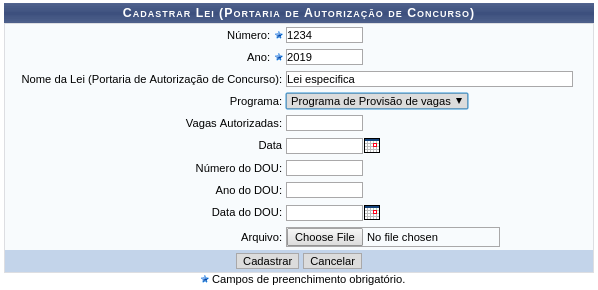Mudanças entre as edições de "Cadastrar Vaga"
Ir para navegação
Ir para pesquisar
(Criou página com 'Categoria:Dependentes == Objetivo == Esta funcionalidade tem como objetivo permitir que um usuário cadastre uma lei no sistema . Será possível inserir a descrição da...') |
|||
| Linha 2: | Linha 2: | ||
== Objetivo == | == Objetivo == | ||
Esta funcionalidade tem como objetivo permitir que um usuário cadastre uma | Esta funcionalidade tem como objetivo permitir que um usuário cadastre uma vaga que poderão ser oculpadas por servidores vinculados à instituição. As vagas disponíveis estarão relacionadas ao cargo, podendo ser Docente ou Técnico. É importante ressaltar que não será permitido o cadastro de vagas portando o mesmo código. | ||
== Pré-requisito == | == Pré-requisito == | ||
Edição das 11h44min de 1 de agosto de 2019
Objetivo
Esta funcionalidade tem como objetivo permitir que um usuário cadastre uma vaga que poderão ser oculpadas por servidores vinculados à instituição. As vagas disponíveis estarão relacionadas ao cargo, podendo ser Docente ou Técnico. É importante ressaltar que não será permitido o cadastro de vagas portando o mesmo código.
Pré-requisito
- Programa cadastrado
Passo a passo
Para fazer uso dessa funcionalidade, acesse o SIGRH -> Módulos -> Banco de Vagas -> Geral -> Lei -> Cadastro.
Sistema irá apresentar a seguinte tela:
Para realizar o cadastro o usuário deverá preencher os campos com as seguintes informações:
- Número: Forneça o número correspondente à lei que será cadastrada.
- Ano: Informe o ano referente à lei;
- Nome da Lei (Portaria de Autorização de Concurso): Insira a descrição da lei que será caracterizada como portaria de autorização de concurso;
- Programa: Selecione o programa que estará associado à lei;
- Vagas Autorizadas: Se desejar, forneça o número de vagas autorizadas conforme a lei;
- Data: Se desejar, informe a data referente à portaria de autorização do concurso;
- Número do DOU: Se desejar, insira o número da publicação no Diário Oficial da União;
- Ano do DOU: Se desejar, informe o ano de publicação no Diário Oficial da União;
- Data do DOU: Se desejar, forneça a data da publicação no Diário Oficial da União;
- Arquivo: O usuário poderá inserir um arquivo no cadastro, clicando em Selecionar Arquivo e, posteriormente, selecionando qual documento deseja anexar no processo.
Em seguida, será exibida a mensagem de confirmação do cadastro.
"Lei cadastrado(a) com sucesso!".